Dokumento įrašymas

Įrašykite dokumentą į „OneDrive“, kad galėtumėte jį pasiekti iš bet kur – darbe, namuose ar keliaudami. Arba įrašykite kitoje vietoje, pvz., darbalaukyje.
-
Skirtuke Failas pasirinkite Įrašyti kaip arba Įrašyti kopiją.
-
Dialogo lange Įrašyti pasirinkite OneDrive.
-
Jei norite, atnaujinkite vardą ir failo tipą, tada pasirinkite

Įrašykite asmeninius failus į "OneDrive" – asmeninis, o darbo failus į įmonės "OneDrive" arba "SharePoint" svetainę.
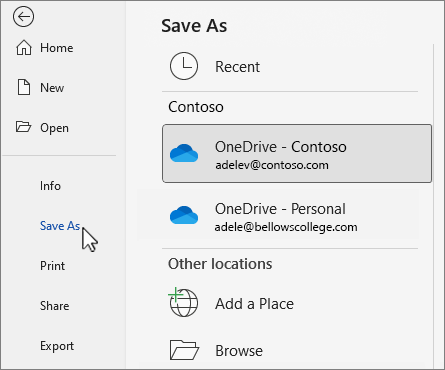
-
Pasirinkite Naršyti ir pereikite į bet kurią vietą, įskaitant darbalaukį.
-
Įveskite pavadinimą ir pasirinkite

Įrašius į "OneDrive" arba "SharePoint", visi jūsų pakeitimai įrašomi automatiškai. Galite įjungti arba išjungti automatinį įrašymą sparčiosios prieigos įrankių juostoje virš juostelės arba po ją.

Jei nematote sparčiosios prieigos įrankių juostos, dešiniuoju pelės mygtuku spustelėkite juostelę ir pasirinkite Rodyti sparčiosios prieigos įrankių juostą.
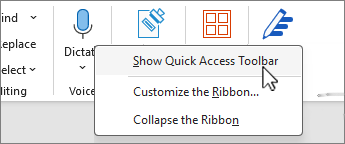
Pastaba: Įrašius dokumentą į „OneDrive“, „Word“ pakeitimus įrašys automatiškai.











